Hur avinstallerar jag Driver Tonic helt från din dator?
Miscellanea / / November 14, 2021
Driver Tonic är ett systemoptimeringsverktyg som kommer med andra gratisprogram; detta betyder att när du installerar ett gratisprogram sponsrat, så installeras det automatiskt. Eftersom applikationen installeras utan ditt medgivande, mycket tid, kanske du inte känner att du behöver behålla sådan programvara på ditt datorsystem. Om du inte vill använda Driver Tonic på din dator, här är några sätt att avinstallera det helt.
Som en vanlig datoranvändare händer det väldigt ofta när vi vill ta bort/avinstallera ett program från vårt system och hitta sätt att göra det. Saker och ting blir ännu värre när det slutar med att vi installerar en applikation utan vårt samtycke. Driver Tonic är liknande programvara som marknadsförs genom andra legitima och gratis programvarutjänster. Så när vi laddar ner viss gratis programvara installerar den Driver Tonic automatiskt på vår dator utan vår tillåtelse.
Eftersom den här applikationen installeras automatiskt ser de flesta användare till och med på det som något slags virus och vill avinstallera Driver Tonic. Och andra kanske helt enkelt inte känner behovet av ett PC-optimeringsverktyg och vill ta bort det. Om du är en av dem och vill avinstallera Driver Tonic helt från din dator, då är den här artikeln för dig. Här har vi delat en steg-för-steg-guide om hur du avinstallerar Driver Tonic från ditt system helt och hållet och de olika sätten att göra det.

Sidans innehåll
-
Hur avinstallerar jag Driver Tonic helt från din dator?
- Avinstallera Driver Tonic från Inställningar
- Ta bort Driver Tonic permanent
- Avinstallera Driver Tonic med ett program från tredje part
- Slutsats
Hur avinstallerar jag Driver Tonic helt från din dator?
Det finns flera sätt att avinstallera ett program från din dator. Vi kommer dock att börja med det grundläggande steget och senare titta på alla andra möjliga sätt. Guiden nedan är avsedd för användare av Windows 11 och 10, men stegen är liknande för äldre versioner av Windows inklusive Windows 7 och 8 också.
Avinstallera Driver Tonic från Inställningar
Applikationen Inställningar på vår dator har en separat appsektion som innehåller alla appar som är installerade i vårt system. Stegen för att avinstallera Driver Tonic via Inställningar är följande:
- Gå till din Start-knapp och öppna Inställningar.
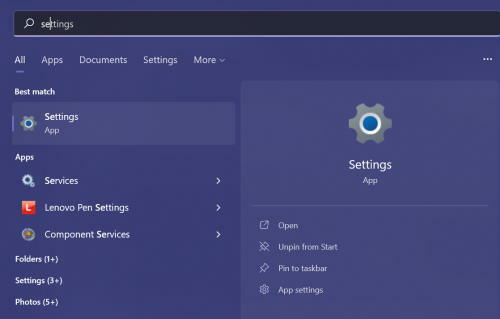
- Klicka på fliken Appar i menyn till vänster. Du kan se alla applikationer som är installerade på din dator.
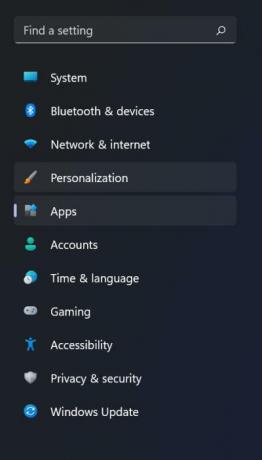
- Hitta Driver Tonic-applikationen och klicka på ikonen med tre punkter bredvid den.
- Klicka nu på alternativet Avinstallera.
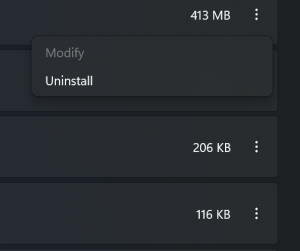
- När du har avinstallerat det från Inställningar, gå till Kontrollpanelen.
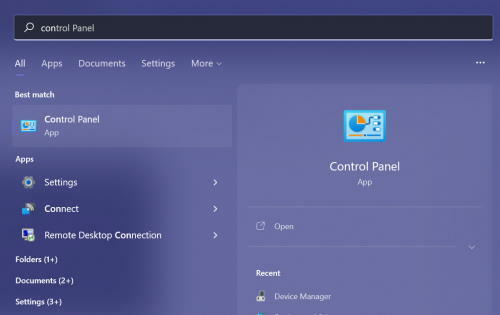
Annonser
- Se nu till att alternativet "Visa efter" är inställt på antingen stor eller liten ikon.
- Klicka på Program och funktioner.
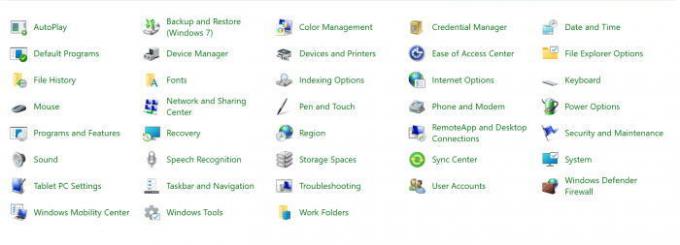
- Leta efter Driver Tonic och högerklicka på programmet.

- Klicka slutligen på avinstallationsalternativet för att ta bort appen från din dator.
Ta bort Driver Tonic permanent
I det här steget kommer vi att ta bort hela Driver Tonic-mappen och avsluta alla bakgrundsaktiviteter som körs av programmet. Stegen för att permanent ta bort Driver Tonic-mappen är som följer:
Annonser
- Tryck på Windows + R-tangenten för att öppna kommandot Kör och skriv 'taskmgr'.
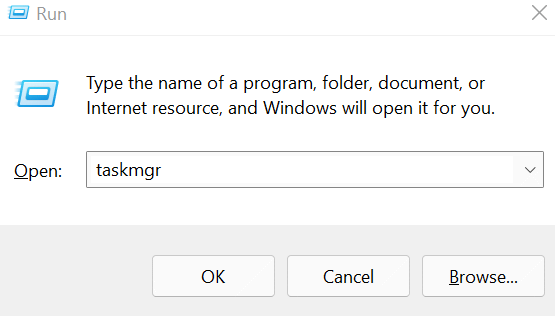
- Klicka på Ok för att öppna Aktivitetshanteraren.
- Gå till fliken Processer.
- Leta efter programvaran Driver Tonic, välj den och klicka på knappen "Avsluta uppgift" längst ner.

- Öppna nu Windows File Explorer-fönstret och leta efter mappen Driver Tonic. Du kan också söka efter det med hjälp av Driver Tonic-sökvägen.
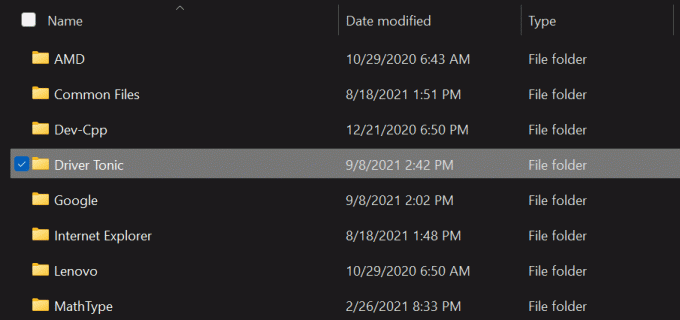
- Välj mappen och tryck på Shift + Del-tangenten för att permanent radera mappen.
Avinstallera Driver Tonic med ett program från tredje part
Nu om du inte är en tekniskt kunnig person eller helt enkelt inte har tillräckligt med tid att söka och ta bort sådana applikationer från tid till annan, det finns några tredjepartsprogram som kommer att göra jobbet för du. Hitta helt enkelt ett pålitligt program för avinstallation av programvara och installera det på din dator. Du kan nu enkelt ta bort eller avinstallera vilket program som helst genom programvaran när du vill.
Slutsats
Även om Driver Tonic är ett enkelt PC-optimeringsverktyg, kan det få dig att känna dig misstänksam om du har det på din PC utan korrekt samtycke. Så här kan du avinstallera och ta bort applikationen permanent från din enhet. Efter att ha avinstallerat sådana appar är det också en god praxis att köra en skanning av skadlig programvara för att hålla din dator säker. Du kan gå för några bra skanningsprogram för skadlig programvara och hålla koll på skadlig programvara och virus då och då.
Relaterade artiklar:
- Hur man tvingar avinstallera envisa program/programvara i Windows 10
- Fix: Kan inte avinstallera Adobe Creative Cloud på Windows 10
- Hur man enkelt avinstallerar program på Windows 10
- Så här kontrollerar du om HDR stöds på Windows 11
- Aktivera Dynamic Refresh Rate (DRR) på Windows 11
- Vad är musacceleration och hur man inaktiverar det i Windows 11



